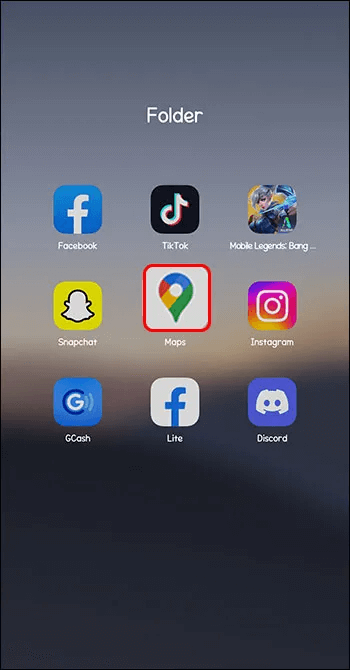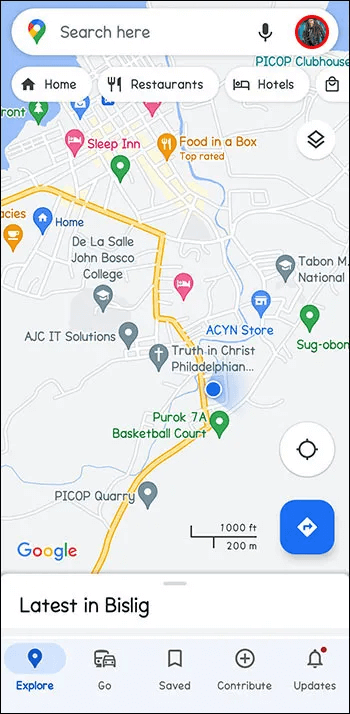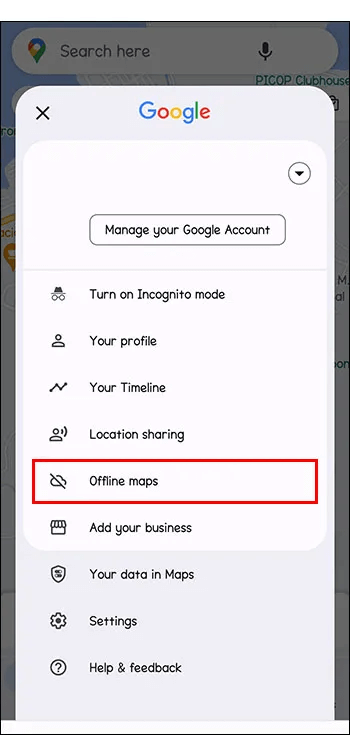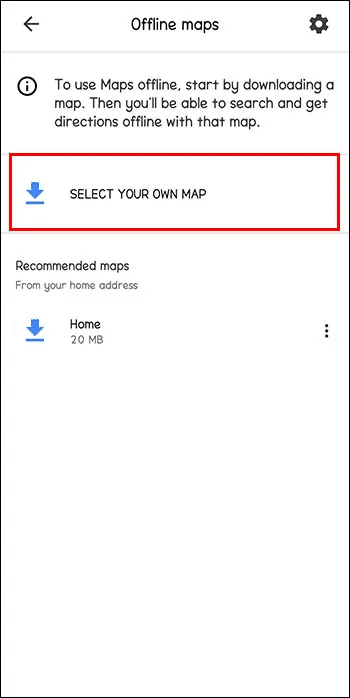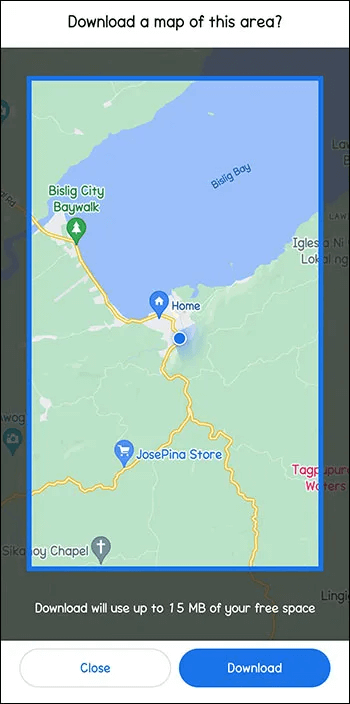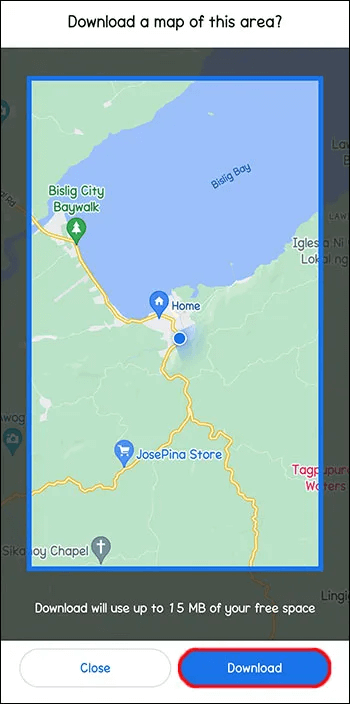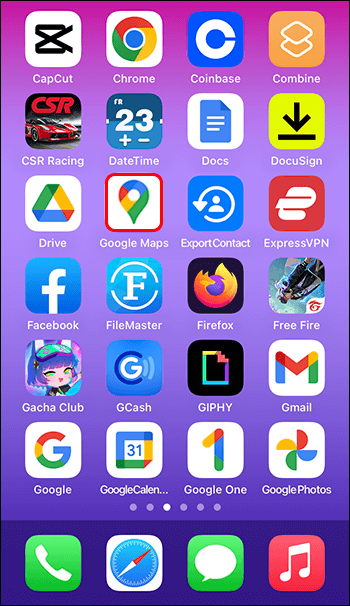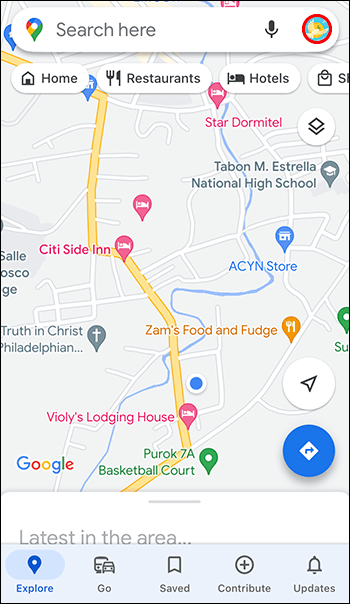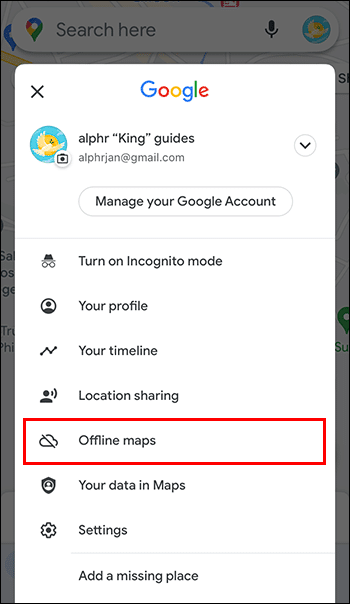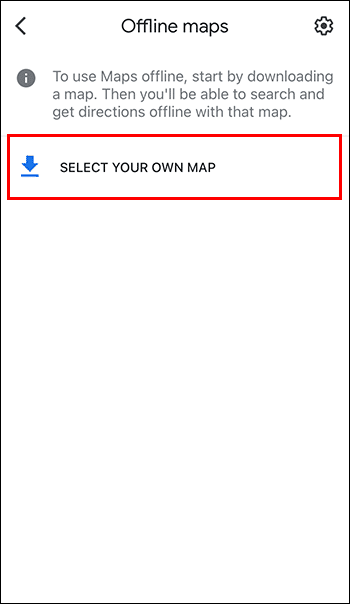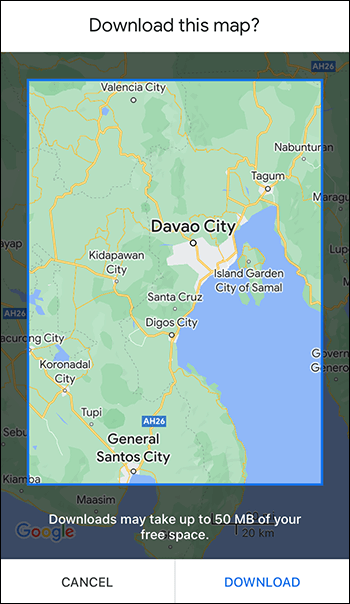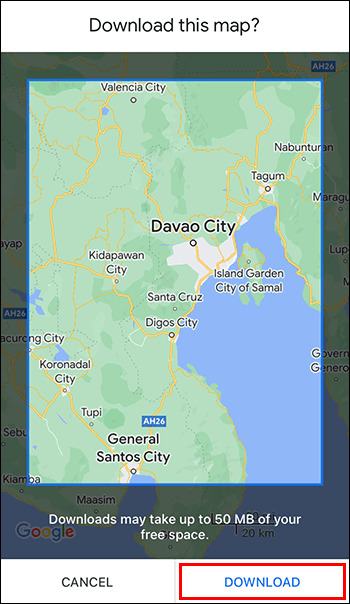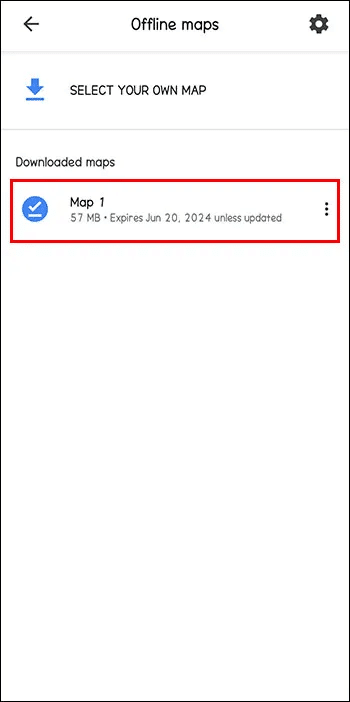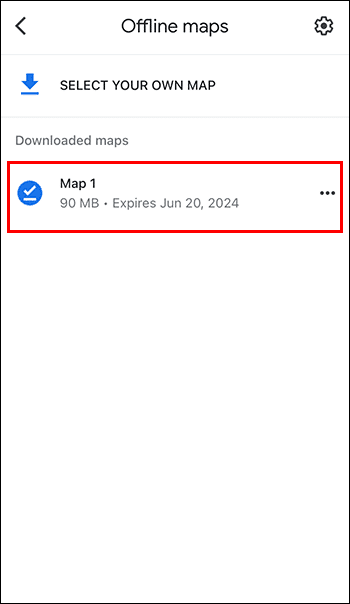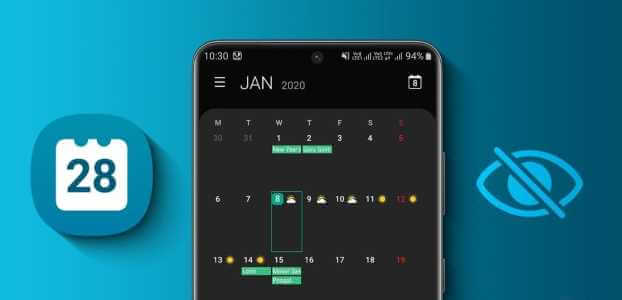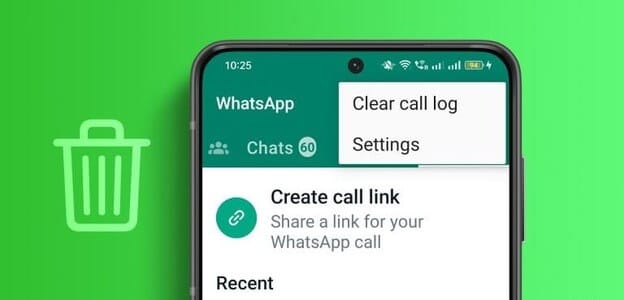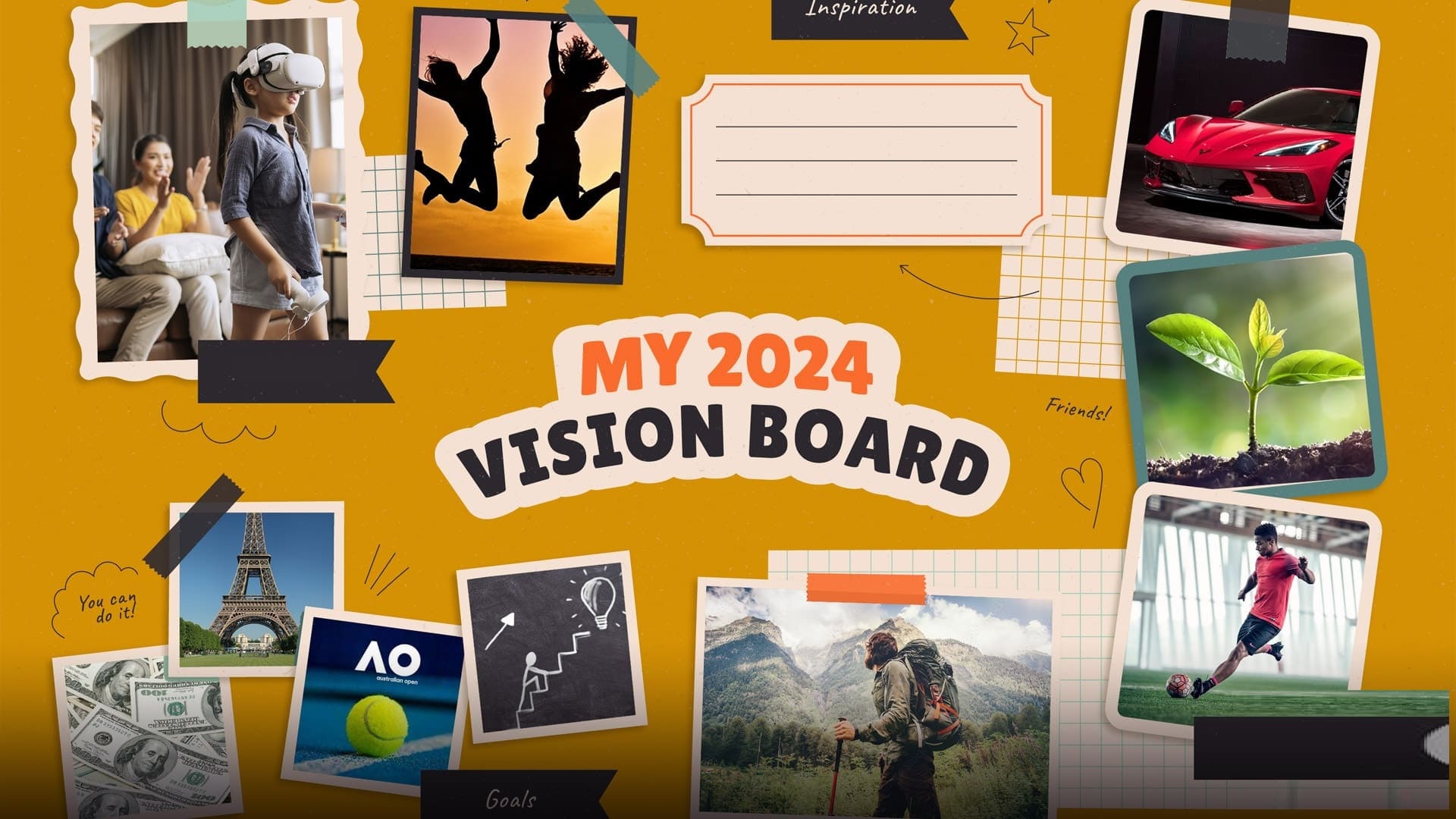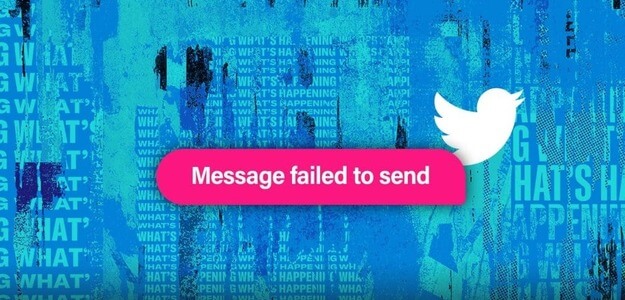зроблено Google Maps Тепер подорожувати легко, а карти легко отримати з будь-якого комп’ютера чи портативного пристрою. Але що робити, якщо під час подорожі у вас немає комп’ютера чи телефону, під’єднаного до Інтернету? На щастя, ви можете зберігати карти в режимі офлайн, якщо під час подорожі втратите з’єднання з Інтернетом. У цій статті пояснюється, як зберегти Карти Google офлайн.
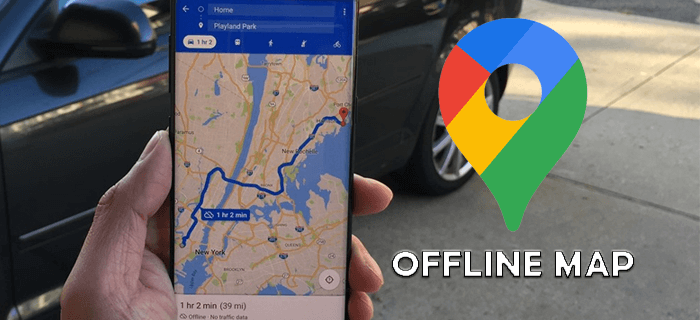
Як зберегти Google Maps офлайн на Android
Якщо ви хочете зберегти офлайн-карти на свій пристрій Android, ви будете раді знати, що це відносно простий процес. Зауважте, що це потрібно робити, коли ви в мережі, інакше карта не буде завантажена до наступного підключення до мережі.
Дотримуйтеся цих інструкцій, щоб зберегти карту Google в автономному режимі:
- відчинено Програма Google Maps на вашому пристрої Android ваш.
- Шукати Ваше зображення профілю у верхньому правому куті та натисніть на нього.
- торкніться «Офлайн карти».
- торкніться «Обери власну карту».
- Знайдіть Виділена область карти офлайн, який ви хочете створити. Ви можете використовувати ті самі рухи та масштабування, що й для звичайної навігації в Картах Google.
- торкніться "скачати" Коли ви виберете правильну область для своєї карти. Тепер він буде доступний за адресою "Офлайн-карти" Наступного разу, коли вам це знадобиться.
Пам’ятайте, що ваша офлайн-карта не зможе надати оновлений трафік чи інші аспекти, для яких потрібне підключення до Інтернету. Але ви зможете використовувати його майже як паперову карту минулого.
Як зберегти Google Maps офлайн на iPhone
Процес аналогічний на iPhone. Щоб завантажити офлайн-карти, виконайте ці кроки, перебуваючи в режимі онлайн. Інакше збережена вами карта буде доступна лише під час наступного підключення до Інтернету.
- відчинено Додаток на пристрої Apple ваш.
- Натисніть на Ваше зображення профілю розташований у верхньому правому куті екрана.
- торкніться «Офлайн карти».
- торкніться «Створити нову офлайн-карту».
- Перемістіть і масштабуйте карту над частиною карти, яку ви хочете зберегти в режимі офлайн.
- торкніться "скачати" Коли ви виберете правильну область для своєї карти. Тепер він буде доступний за адресою "Офлайн-карти" Наступного разу, коли вам це знадобиться, або наступного разу, коли ви підключитесь до Wi-Fi, якщо ви зараз не підключені.
Пам’ятайте, що ваша офлайн-карта не зможе надати актуальну інформацію про дорожній рух чи інші аспекти, які вимагають підключення до Інтернету. Але він буде доступний для перегляду, навіть якщо ви не підключені до Інтернету.
Як отримати доступ до збережених Google Maps офлайн на Android
Коли ви будете готові отримати доступ до збереженої карти, виконайте такі дії:
- відчинено Google Maps на вашому пристрої Android ваш.
- Шукати Ваше зображення профілю у верхньому правому куті та натисніть на нього.
- торкніться «Офлайн карти».
- На вибір наведено раніше збережені офлайн-карти.
Як отримати доступ до збережених Google Maps офлайн на iPhone
Незалежно від того, підключені ви до Інтернету чи ні, ви можете отримати доступ до збережених карт у режимі офлайн на своєму iPhone.
- відчинено Google Maps на пристрої Apple ваш.
- Шукати Ваше зображення профілю у верхньому правому куті та натисніть на нього.
- торкніться «Офлайн карти».
- Виберіть зі списку будь-яку з раніше збережених офлайн-карт.
Що потрібно знати про офлайн-карти
може споживати Google Maps Офлайн-завантаження займають значну частину пам’яті вашого пристрою. З цієї причини не забудьте видалити старі карти, які вам більше не потрібні. Крім того, завжди пам’ятайте, що карти більше не оновлюватимуться після збереження в автономному режимі.
Налаштування та параметри офлайн-карт
Як і в більшості середовищ Google, ви можете вибрати кілька додаткових параметрів. Значна шестірня налаштувань відкриє меню, яке дозволить вам налаштувати деякі параметри карти. Ви можете змінити, коли ваш телефон завантажує та оновлює карту, а також вибрати, чи ваші карти оновлюватимуться автоматично.
Коли зберігати Карти Google офлайн
У нашому високотехнологічному світі важко уявити, що вам потрібна офлайн-карта Google. Але є кілька випадків, коли це може бути корисним. Подорожувати віддаленими або сільськими районами, де сигнал може бути слабким або відсутнім, може бути неприємно без карти під рукою. Ще один корисний момент – коли у вашому телефоні розряджається акумулятор або зарядний пристрій перестає працювати під час подорожі. Ми сподіваємося, що ви ніколи не забудете свій телефон під час подорожі, але якщо це станеться. Наявність карти принаймні допоможе вам не заблукати.
Збережіть Карти Google офлайн
Хоча паперові карти можуть здатися минулим, бувають моменти, коли карта під рукою. Наступного разу, коли вам знадобиться навігація без Інтернету, пам’ятайте, що ви можете зберегти будь-яку карту з Google Maps Вам потрібен офлайн. Таким чином, вам більше не доведеться турбуватися про те, що ви заблукаєте.
Ви коли-небудь економили Google Maps Для офлайн-користування? Як би ви оцінили свій досвід? Повідомте нам у розділі коментарів нижче.